Hue Saturation - 色相 饱和度
简述
色相/饱和度效果可调整图像部分颜色区域色相、饱和度和亮度。
使用“着色”控件可将颜色添加到转换为 RGB 图像的灰度图像,或将颜色添加到 RGB 图像。
此效果适用于 8-bpc、16-bpc 和 32-bpc 颜色。可以使用 GPU 加速。
人话
本质上就是,筛选你给定的范围(当然默认是所有颜色),然后在色轮上偏移。
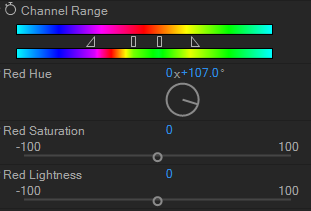
上面的是原始颜色,下面是修改后的颜色。三角形到方块之间是过度,完全偏移到原始颜色。
有啥用呢?
1.普通的就是颜色偏移,改饱和度、亮度啥的。比如把黄色橘子变成紫色啥的。
2.使用着色化,这样就不是偏移了,是全部变成指定颜色
效果展示
全部偏移(怪怪的)

局部偏移色轮(只偏移黄色)
 |
|

—-|—-
着色化

教程
中英日对照
参数详解
通道控制
要调整的颜色通道。选择“全图”可以一次调整所有颜色。
通道范围
从“通道控制”菜单选择的颜色通道的定义。两个颜色条按色轮上的颜色顺序描绘颜色。上面的颜色条显示调整前的颜色,下面的颜色条显示调整如何以全饱和状态影响所有色相。使用调整滑块可编辑任何范围的色相。
主色相
指定从“通道控制”菜单选择的通道的整体色相。使用转盘(表示色轮)可更改整体色相。转盘上面显示的带下划线的值反映的是像素的原始颜色围绕色轮旋转的度数。正值指明顺时针旋转,负值指明逆时针旋转。值的范围是 -180 - +180。
主饱和度、主亮度
指定从“通道控制”菜单选择的通道的整体饱和度和亮度。值的范围是 -100 - +100。
彩色化
为转换为 RGB 图像的灰度图像添加颜色,或为 RGB 图像添加颜色,例如,通过将图像颜色值减少到一种色相,使其看起来像双色调图像。
着色色相、着色饱和度、着色亮度
指定从“通道控制”菜单选择的颜色范围的色相、饱和度和亮度。After Effects 仅对“通道控制”菜单选择显示滑块。
